·
Aplica las siguientes medidas de seguridad e
higiene en el desarrollo de la practica :
-Evita la manipulación de comida o
líquidos cerca del equipo de cómputo
-No introduce objetos extraños en las
entradas físicas de dispositivo de la computadora
-No utiliza imágenes cerca de discos
compactos, memorias extraíbles de la computadora
-Limpia el área de trabajo, prepara
herramientas y los materiales a utilizar
NOTA El docente deberá adecuar la
práctica al equipo y recursos de software con el que se cuenta.
Situación
En esta práctica de
laboratorio, examinará y configurará un switch de LAN independiente. Pese a que
el switch realiza funciones básicas en su estado predeterminado de manera no
convencional, existe una cantidad de parámetros que un administrador de red debe
modificar para garantizar una LAN segura y optimizada. Esta práctica de
laboratorio presenta los conceptos básicos de la configuración del switch.
Tarea 1: Cablear, borrar y cargar nuevamente el switch
Paso 1: Conecte una red. Conectar una red que sea similar a la del
diagrama de topología. Cree una conexión de la consola al switch. De ser
necesario, consulte la Práctica de laboratorio 1.3.1 acerca de cómo crear una
conexión de consola. Puede utilizar cualquier switch actual en su práctica de
laboratorio siempre y cuando éste tenga las interfaces necesarias que se
muestran en la topología. El resultado que se muestra en esta práctica de
laboratorio corresponde a un switch 2960. Si utiliza otros switches, el
resultado del switch y las descripciones de la interfaz podrían aparecer
diferentes.
Nota: PC2 no se encuentra
conectada inicialmente al switch. Sólo se utiliza en la tarea 5.
Paso 2: Borre la configuración en cada switch. Borre la
configuración en el switch utilizando el procedimiento del Apéndice 1.
Tarea 2: Verificar la
configuración predeterminada de un switch
Paso 1: Entre al modo
privilegiado. Puede acceder a todos los comandos del switch en modo
privilegiado. Sin embargo, debido a que muchos de los comandos privilegiados
configuran parámetros operativos, el acceso privilegiado se debe proteger con
una contraseña para evitar el uso no autorizado. Establecerá contraseñas en la
Tarea 3. El conjunto de comandos EXEC privilegiados incluye aquellos comandos
del modo EXEC del usuario así como también el comando configure a través del
cual se obtiene acceso a los modos de comando restantes. Entre al modo EXEC
privilegiado introduciendo el comando enable. Switch>enable Switch:
Observe que el indicador cambia en la configuración para reflejar el
modo EXEC privilegiado.
Paso 2: Examine la
configuración actual del switch. Examine el archivo de configuración activa
actual. Switch show running-config
¿Cuántas interfaces
FastEthernet tiene el switch? 24
¿Cuántas interfaces Gigabit Ethernet
tiene el switch? 2 interface GigabitEthernet1/1interface
GigabitEthernet1/2
¿Cuál es el rango de valores que se muestra
para las líneas vty?line con 0,line vty 0 4,line
vty 5 1
Examine el contenido
actual de la NVRAM:
Switch show startup-config
startup-config is not present
¿Por qué el switch
emite esta respuesta?Porque
a un no se a configurado.
Examine las
características de la interfaz virtual VLAN1:
Switch show interface vlan1
¿Hay una dirección IP establecida en el switch? no
¿Cuál es la dirección MAC de esta interfaz virtual del switch? 00c.cf6c.abd9
¿Está activa esta interfaz?
Ahora visualice las
propiedades del IP de la interfaz:
Switch show ip interface vlan1
¿Qué resultado ve?
Paso 3: Muestre la información de Cisco IOS Examine la siguiente
información acerca de la versión generada por el switch. Switch show versión
¿Cuál es la versión de los
de Cisco que está ejecutando el switch? Versión 12.2(25)FX
¿Cuál es el nombre del archivo de imagen del sistema?
C2960-LANBASE-M
¿Cuál es la dirección MAC
base de este switch?________
Paso 4: Examine las interfaces de FastEthernet. Examine las
propiedades predeterminadas de la interfaz FastEthernet que utiliza la PC1.
Switch show interface fastethernet 0/18
¿La interfaz está activa o desactivada? activada
¿Qué haría que una interfaz
se active? Cuando activamos la casilla en la parte de config.
¿Cuál es la dirección MAC de la interfaz? 001.43eb.a601
¿Cuál es la configuración de velocidad y de dúplex de la interfaz?
Full-duplex,100Mb/s
Paso 5: Examine la información de VLAN. Examine la configuración
VLAN predeterminada del switch.
Switch show vlan
¿Cuál es el nombre de la VLAN 1? ¿Qué puertos hay en esta VLAN? Default
¿La VLAN 1 está activa? si
¿Qué tipo de VLAN es la VLAN predeterminada? Enet
Paso 6: Examine la memoria flash. Ejecute uno de los siguientes
comandos para examinar el contenido del directorio flash. Switch dir flash:
Switch show flash
¿Qué archivos o directorios se encuentran?
C2960-lanbase-mz.122-25.fx.bin
Los archivos tienen una extensión, como bin, al final de su
nombre. Los directorios no tienen una extensión de archivo. Para examinar los
archivos en un directorio, ejecute el siguiente comando utilizando el nombre de
archivo que se muestra en el resultado del comando anterior:
Switchidir flash:c2960-lanbase-mz.122-25. SEE3
El resultado deberá verse de manera similar a lo siguiente:
Directory of flash:/C2960-lanbase-mz.122-25. SEE3/
6 drwx 4480 Mar 1 1993 00:04:42 +00:00 html 618 -rwx 4671175 Mar 1
1993 00:06:06 +00:00 C2960-lanbase-mz.122-25. SEE3.bin
619 -rwx 457 Mar 1 1993 00:06:06 +00:00 info 32514048 bytes total
(24804864 bytes free)
¿Cuál es el nombre del archivo de imagen de IOS de Cisco?
Paso 7: Examine el archivo de configuración de inicio. Para ver el
contenido del archivo de configuración de inicio, ejecute el comando
¿Por qué aparece este mensaje? Por que no se a
configurado
Haga una modificación a la configuración del switch y guardela. Escriba
los siguientes comandos:
si Para guardar el
contenido del archivo de configuración en ejecución en la RAM no volátil
(NVRAM). ejecute el comando
Nota: Es más fácil
ingresar este comando mediante la abreviatura copy run start.
Ahora muestre los
contenidos de la NVRAM usando el comando show startup-config.
La configuración
actual se ha escrito en la NVRAM.

Tarea 3: Crear una
configuración básica de switch
Paso 1: Asigne un
nombre al switch. En el último paso de la tarea anterior, usted configuró el
nombre de host. A continuación encontrará un resumen de los comandos utilizados.
Paso 2: Establezca
las contraseñas de acceso. Entre al modo de configuración de línea para la
consola. Establezca cisco como contraseña para iniciar sesión. También
configure las líneas vty 0 a 15 con la contraseña cisco.
¿Por qué se requiere
el comando login? Es para que se inicie
solo esa parte del código y no todo el aparato.
Paso 3: Configure las
contraseñas del modo de comando. Establezca la contraseña secreta de enable
como class. Esta contraseña protege el acceso al modo EXEC privilegiado.
Paso 4: Configure la
dirección de la capa 3 del switch. Antes de poder administrar la S1 en forma
remota desde la PC1, necesita asignar una dirección IP al switch. La
configuración predeterminada del switch es que la administración de éste sea
controlada a través de VLAN1. Sin embargo, una optimización para la
configuración básica del switch es modificar la administración para que la
realice una VLAN que no sea VLAN 1. Las implicancias y razones de esta acción
se explican en el próximo capítulo. A los fines administrativos, utilizaremos
VLAN 99. La selección de VLAN 99 es arbitraria y no implica, de modo alguno,
que siempre debe utilizarse ésa. En primer lugar, creará la nueva VLAN 99 en el
switch. Luego, configurará la dirección IP del switch en 172.17.99.11 con la
máscara de subred 255.255.255.0 en la interfaz virtual interna VLAN 99.
Observe que la
interfaz VLAN 99 está en estado desactivado aunque usted ha ingresado el
comando no shutdown. La interfaz se encuentra desactivada actualmente debido a
que no se asignaron puertos del switch a la VLAN 99. Asigne todos los puertos
de usuario a VLAN 99.
La exploración
completa de las VLAN está fuera del alcance de esta práctica de laboratorio.
Este tema se analiza en detalle en el próximo capítulo. Sin embargo, para
establecer la conectividad entre el hosty el switch, los puertos que utiliza el
host deben estar en la misma VLAN que el switch. Observe en el resultado
anterior que la interfaz VLAN 1 se desactiva porque no se le asigna ningún
puerto. Después de algunos segundos, VLAN 99 se activará porque se le asigna al
menos un puerto a esta última.
Paso 5: Establezca el
gateway predeterminado del switch. S1 es un switch de Capa 2, por lo tanto toma
decisiones de envío en base al encabezado de la Capa 2. Si se conectan
múltiples redes a un switch, es necesario que especifique cómo el switch envía
las tramas de internetwork, ya que la ruta se debe determinar en la Capa 3.
Esto se lleva a cabo al especificar una dirección de gateway predeterminado
hacia un router o al switch de la Capa 3. Aunque esta actividad no incluye un
gateway IP externo, se debe tener en cuenta que finalmente conectará la LAN a
un router para tener acceso externo. Si suponemos que la interfaz de LAN en el
router es 172.17.99.1, establezca el gateway predeterminado para el switch.
Paso 6: Verifique la configuración de las LAN de administración. Verifique la
configuración de interfaz de la VLAN 99.
¿Cuál es el ancho de
banda en esta interfaz? MTU 1500 bytes,BW 100000 Kbit,DLY 1000000 usec
¿Cuáles son los estados de la VLAN?: VLAN99
está ,el Protocolo de línea está
¿Cuál es la
estrategia para formar las colas?
Paso 7: Configure la
dirección IP y el gateway predeterminado para PC1. Establezca la dirección IP
de la PC1 en 172.17.99.21 con una máscara de subred 255.255.255.0. Configure un
gateway predeterminado de 172.17.99.1. (De ser necesario, consulte la Práctica
de laboratorio 1.3.1 para configurar la NIC de la PC).
Paso 8: Verifique la
conectividad. Para verificar que los hosts y el switch estén configurados
correctamente, haga ping a la dirección IP del switch (172.17.99.11) desde la
PC1.
¿Tuvo éxito el ping? Si
En caso contrario, resuelva los problemas del
switch y de la configuración del host. Observe que pueden ser necesarios varios
intentos para que los pings tengan éxito.
Paso 9: Configure la
velocidad del puerto y la configuración dúplex para una interfaz FastEthernet.
Realice la configuración de velocidad y dúplex en FastEthernet 0/18. Utilice el
comando end para regresar al modo EXEC privilegiado al finalizar.
El protocolo de línea
para la interfaz FastEthernet 0/18 y la interfaz VLAN 99 se desactivará de
forma temporal. El valor predeterminado en la interfaz Ethernet del switch es
de detección automática, por lo tanto negocia automáticamente las
configuraciones óptimas. Usted debe establecer el modo dúplex y la velocidad
manualmente sólo si un puerto debe funcionar a una cierta velocidad y en modo
dúplex. Configurar puertos en forma manual puede conducir a una falta de
concordancia en el dúplex, lo cual puede disminuir el rendimiento en forma
significativa. Verifique las nuevas configuraciones de dúplex y de velocidad en
la interfaz FastEthernet.
Guardar la configuración
Paso 11: Examine el archivo de
configuración de inicio. Para ver la configuración guardada en la NVRAM,
ejecute el comando show startup-config en el modo EXEC privilegiado.
¿Todos los cambios
realizados están grabados en el archivo? si
Tarea 4: Administrar
la tabla de direcciones MAC
Paso 1: Anote las
direcciones MAC de los hosts. Determine y anote las direcciones de Capa 2
(fisicas) de las tarjetas de interfaz de red de la PC utilizando los siguientes
comandos:
PC1:

PC2:

Paso 2: Determine las direcciones MAC
que el switch ha aprendido. Muestre las direcciones MAC utilizando el comando
show mac-address-table en modo EXEC privilegiado.

Sl #show mac-address-table
¿Cuántas direcciones
dinámicas hay? 1
¿Cuántas direcciones MAC hay en total? 1
¿La dirección MAC dinámica concuerda con la
dirección MAC de la PC1? si
Paso 3: Enumere las
opciones show mac-address-table.

¿Cuántas opciones hay
disponibles para el comando show mac-address-table? 3
Muestre solamente las
direcciones MAC de la tabla que se aprendieron de forma dinámica.

¿Cuántas direcciones
dinámicas hay?1
Visualice la entrada de la dirección MAC para
la PC1? si
Paso 5: Enumere las opciones de seguridad de puerto. Explore cuáles son
las opciones para configurar la seguridad de puerto en la interfaz FastEthernet
0/18.
Configure verifique conectividad


S1(config-if)switchport
port-security
Paso 6: Configure la
seguridad de puerto en un puerto de acceso. Configure el puerto del switch
FastEthernet 0/18 para que acepte sólo dos dispositivos, para que aprenda las
direcciones MAC de dichos dispositivos dinámicamente y para que bloquee el
tráfico de hosts invalidos en caso de violación. 

Paso 7: Verifique los
resultados. Muestre la configuración de seguridad de puerto.
S1#show port-security

¿Cuántas direcciones
seguras se permiten en FastEthernet 0/18? 1
¿Qué medida de
seguridad debe tomarse para este puerto?
Paso 8: Examine el
archivo de configuración activo.
S1 #show
running-config




¿Hay afirmaciones
enumeradas que reflejan directamente la implementación de seguridad de la
configuración en ejecución? si
Paso 9: Modifique la
configuración de seguridad de puerto en un puerto. En la interfaz FastEthernet
0/18, establezca la dirección MAC de seguridad máxima del puerto en 1 y que se
desactive en caso de violación.

Paso 10: Verifique
los resultados. Muestre la configuración de seguridad de puerto.


¿Las configuraciones de seguridad de
los puertos reflejan las modificaciones del Paso 9? Si
Haga ping en la dirección VLAN99 del switch
desde PC1 para verificar la conectividad y actualizar la tabla de direcciones
MAC. En este momento debe ver la dirección MAC para la PC1
"insertada" en la configuración en ejecución.




Paso 11: Introduzca
un host no autorizado. Desconecte la PC1 y conecte la PC2 al puerto
FastEthernet 0/18. Haga ping a la dirección 172.17.99.11 de la VLAN 99 desde el
nuevo host. Espere a que la luz de enlace color ámbar se torne verde. Una vez
que se torna verde, debe apagarse casi inmediatamente.
Anote cualquier observación:
Esto a debido que no
esta permitido conectar otro equipo diferente tipo de MAC
Paso 12: Muestre la
información sobre la configuración del puerto. Para ver la información de
configuración sólo para el puerto FastEthernet 0/18, ejecute el siguiente
comando en modo EXEC privilegiado:
Slëshow interface
fastethernet 0/18
¿Cuál es el estado de
esta interfaz? Activado
FastEthernet0/18 está pago El protocolo de línea
esta apagado
Paso 13: Reactive el
puerto. Si se produce una violación de seguridad y el puerto se desconecta,
puede utilizar el comando no shutdown para reactivarlo. Sin embargo, mientras
el host no autorizado se encuentre conectado a FastEthernet 0/18, cualquier tráfico
desde el host desactivará el puerto. Vuelva a conectar la PC1 a FastEthernet
0/18 e ingrese los siguientes comandos en el switch:
S1 configure terminal
S1 (config)#interface fastethernet
0/18
S1 (config-if) no shutdown
Si1 (config-if) exit
Nota: Algunas
versiones de los pueden requerir un comando shutdown manual antes de ingresar
el comando no shutdown.
Paso 14: Limpieza A
menos que se indique lo contrario, borre la configuración en los switches,
desconecte el suministro eléctrico a la computadora host y a los switches y
retire y guarde los cables.





















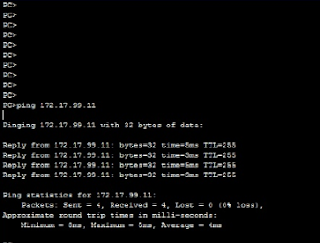




No hay comentarios:
Publicar un comentario